Az 5 legjobb képernyőmentő áttekintése a Chrome-hoz
Szeretne képernyőt rögzíteni a Google Chrome böngészővel, de nem tudja, melyik képernyőrögzítőt használja? Melyik a legjobb képernyőrögzítő a Chrome-hoz?
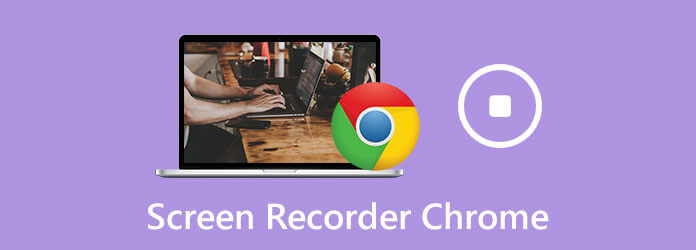
Még jó, hogy a piacon számos olyan króm képernyőrögzítőt kínálnak, amelyek segíthetnek a képernyő rögzítésében a böngészőben. Tudod, melyik a legjobb neked? Itt, ebben a bejegyzésben, listát készítünk 5 legjobb képernyőfelvevő a Chrome-hoz. Megismerheti mindegyik fő jellemzőjét Chrome videofelvevő majd válassza ki a kívántat a képernyő rögzítéséhez a Chrome-on.
Ha videót vagy hangot szeretne rögzíteni a Google Chrome böngészőjében, akkor támaszkodhat a mindenre kiterjedő képernyőfelvevő szoftverre, Képernyõrögzítõ. Képes rögzíteni a számítógép képernyőjén történt bármilyen tevékenységet eredeti kép- és hangminőségével. Lehetővé teszi a Chrome rögzítését és mentését tetszőleges népszerű kimeneti formátumban.
Kattintson duplán a letöltés gombra a Chrome képernyővédőjének ingyenes telepítéséhez és futtatásához a számítógépén. Ez a Chrome-felvevő biztosítja Videofelvevő, Hangrögzítő és a Screen Capture jellemzők.
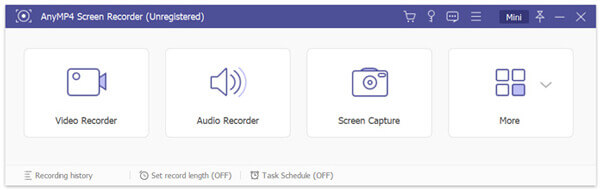
Igényei alapján kiválaszthatja az adott funkciót. Ahogy fentebb említettük, beállíthatja a Chrome videofelvételi területét a teljes képernyővel vagy a kiválasztott régióval. Mi több, kiválaszthatja a hangfelvétel forrását Rendszer Sound or Mikrofon.
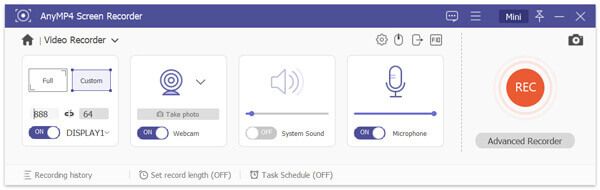
Egyszerűen kattintson a gombra REC gombra kattintva indíthatja el a Chrome videó- és hangfelvételét. A felvételi fájl bármilyen népszerű videó vagy audio formátumban elmenthető, például MP4, MOV, AVI, FLV, MP3, AAC, FLAC és így tovább. A felvétel után előnézeti és szerkesztheti a rögzített fájlt.
Kényelmes módot kínál arra is készítsen képernyőképet a Google Chrome-on a Képernyőrögzítésből.
Ha az online böngészőalkalmazást részesíti előnyben a képernyő rögzítésére a Chrome-ban, a képernyőrögzítő Chrome-bővítmény különösen hasznos lehet. A Chrome Internetes áruházban számos különböző Google Chrome-bővítményt találhat. Ha nem tudja, melyiket használja, itt bemutatunk egy népszerű képernyőrögzítő Chrome-bővítményt, Screencastify.
A Screencastify egy népszerű Chrome-videórögzítő, amely lehetővé teszi a teljes asztali képernyő, az aktuális böngészőlap vagy a webkamera rögzítését. Ezzel a Chrome-hoz készült ingyenes képernyőrögzítővel akár 5 percig ingyenesen rögzíthet videót vízjel nélkül. A mikrofon hangjával narrálhat, és könnyedén beágyazhatja webkameráját a felvételbe.
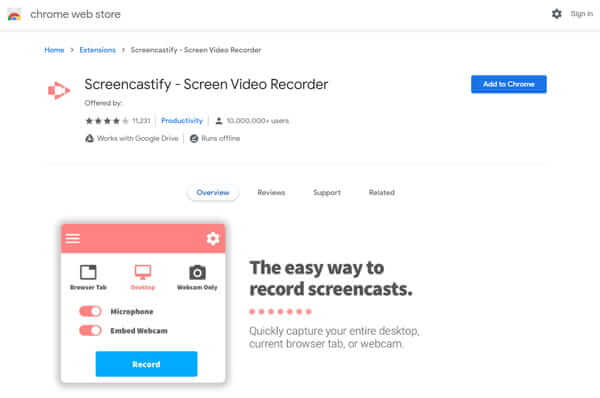
A Chrome felvételi funkciója mellett ez a Chrome-hoz készült képernyőrögzítő néhány alapvető szerkesztési funkcióval is rendelkezik. Igény szerint vághatja le a felvétel elejét és végét. Sőt, a toll eszközzel rajzolhat a lapjára, egyesíthet, körbevághat, és szöveget adhat hozzá a rögzített videóhoz.
A képernyőrögzítő Chrome kiterjesztéséhez hasonlóan vannak olyan online video- és hangrögzítők, amelyek segítségével kiválóan rögzítheti a Chrome-ot. Itt őszintén ajánljuk a népszerűt Ingyenes online képernyőfelvevő neked.
Ez a Chrome-nak nyújtott ingyenes képernyő-felvevő segíthet a Chrome-ban megjelenített elemek rögzítésében. Kiválóan rögzíthet bármilyen videót vagy hangot, és elmentheti a felvételi fájlt bármilyen gyakran használt videó vagy audio formátumban, beleértve az MP4, MOV, AVI, MP3 és még sok mást. A Google Chrome mellett támogatja a Safarit, a Microsoft IE-t és a Firefoxot is.
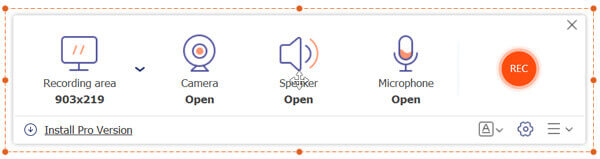
Ezzel az ingyenes Chrome video-hangrögzítővel rögzítheti Chrome böngészőjének bármely részét. Képes hangot rögzíteni a rendszer hangkártyájáról, mikrofonjáról és külső hangszórójáról. Az ingyenes online képernyőrögzítő nem kínál szerkesztési funkciókat.
Xbox játék sáv az előre telepített Xbox játék felvevő szoftver a Windows 10 rendszerben. Ha Windows 10 számítógépet használ, akkor támaszkodhat rá a Google Chrome rögzítéséhez. Kifejezetten a videojáték számítógépen történő rögzítésére tervezték. Ez a Windows videofelvevő képes teljes képernyőn rögzíteni a Chrome-ot.
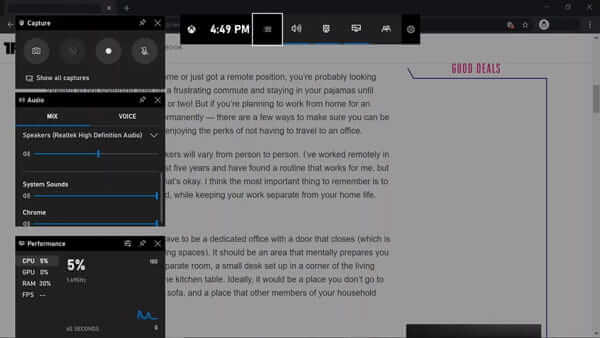
Engedélyeznie kell a Game Bar alkalmazást A Windows beállításai. Ezután egyszerűen megnyomhatja Windows és a G gombok a képernyőfelvétel ablak megjelenítéséhez. A Chrome felvételi fájlt a rendszer menti rögzíti mappa alapértelmezés szerint.
Szövőszék az egyik legnépszerűbb króm képernyőfelvevő, amely lehetővé teszi videók rögzítését a böngészőkben és a közösségi médiában való gyors megosztást. Ez a Chrome videó- és hangrögzítő kompatibilis a Windows, Mac és iOS rendszerekkel. Lehetővé teszi a Chrome böngésző és a képernyőn, a kamera vagy mindkettő videóüzeneteinek rögzítését.
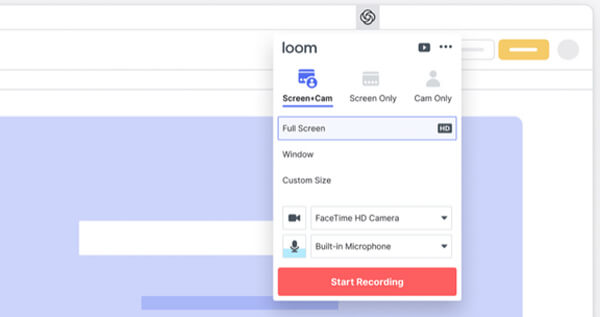
Ez a Chrome-os képernyőrögzítő ingyenes verziót kínál. Ingyenesen rögzítheti műveleteit a Google Chrome-on. Az ingyenes verzió tartalmazza az Ön számára szükséges alapvető felvételi funkciókat. Az ingyenes Chrome-felvételhez be kell jelentkeznie. Ha szerkeszteni szeretné a rögzített videót, frissítenie kell a fizetett verzióra. A Loom egy képernyőfelvevő Chrome kiterjesztést is kínál a felvétel elindításához.
1. kérdés: Az Android rendelkezik-e képernyőfelvevővel?
Az Android egyelőre nem kínál beépített képernyőrögzítőt. De úgy tűnik, hogy a Google végre készen áll arra, hogy kiadja ezt a natív képernyőrögzítőt Android 11-ben. Használhatja a képernyőrögzítőt, ha frissítette Android készülékét a legújabb 11-es verzióra.
2. kérdés. Hogyan rögzítsük a képernyőt az iPhone-on?
Van egy natív video- és hangrögzítő, amely iOS-be van bejelentkezve. Ha iPhone-t vagy iPad-et használ, akkor erre a Képernyőrögzítés funkcióra támaszkodhat, ha bármilyen tevékenységet vagy műveletet rögzít a képernyőn. Mikrofonról rögzíti a hangot. (Hogyan lehet kijavítani Az iOS képernyőfelvétele nem működik?)
3. kérdés. Hogyan készítsünk képernyőt Mac-en?
Ha Ön Mac felhasználó és el akarja készíteni a Mac képernyőjét, akkor támaszkodhat a hivatalos képernyőfelvevő szoftverre, a QuickTime Playerre. A QuickTime az alapértelmezett médialejátszó, amely az alapvető video- és hangfelvételi funkciókat tartalmazza. Ez lehetővé teszi, hogy Mac-jét teljes képernyőn vagy az igényei szerint kiválasztott területen rögzítse.
Elsősorban beszéltünk képernyő felvevő Chrome ebben a bejegyzésben. Megszerezheti az 5 nagyszerű Chrome videofelvevő néhány főbb jellemzőjét, majd dönthet. Ha bármilyen jobb ajánlása van a Chrome képernyőfelvevőnek, kérjük, ossza meg a megjegyzésben más olvasókkal.
Több Reading
Hogyan lehet kijavítani a QuickTime képernyőfelvételt vagy a lejátszást, amely nem működik Mac-en
Ha fogalma sincs, hogyan javíthatja a QuickTime szoftvert, amely nem működik a Mac-en, akkor csak a megfelelő helyre jön. Ez a cikk bemutatja a QuickTime hibák elhárításának egyszerű módjait képernyőfelvétel vagy lejátszás közben.
Hogyan készítsen képernyőképeket a Google Maps-ről [Megoldva]
Hogyan kaphatok képernyőképeket a Google Maps-ről? Ebben a bejegyzésben megkönnyítjük Önt a képernyőképekért a Windows Maps, a Mac és a mobiltelefon képernyőjén.
Titkos képernyőrögzítő - Könnyen rögzítheti a tevékenységeket a számítógépen és a telefonon
A számítógépen és a telefonon mindig van egy titkos képernyőfelvevő. Ez a bejegyzés feltárja az első 5 rejtett képernyő-felvevőt PC-re, Mac-re, iPhone-ra és Androidra az Ön számára.
Hogyan lehet rögzíteni a Microsoft csapatok találkozóját értesítéssel vagy anélkül
Hogyan rögzítsük a Microsoft Teams értekezletet vagy csoportos hívást? Lehetséges-e rögzíteni a Team találkozóit anélkül, hogy bárki más tudná? Ez a bejegyzés két egyszerű módszert oszt meg abban, hogy segítsen a Microsoft Teams találkozójának rögzítésében mások tudta nélkül vagy anélkül.